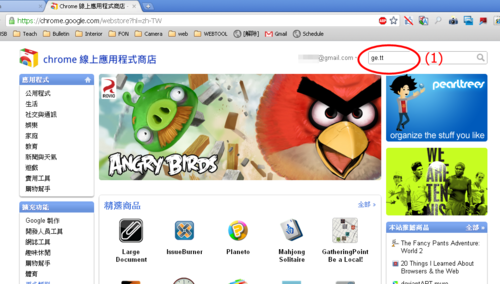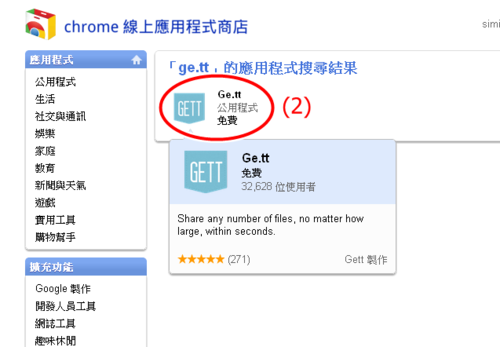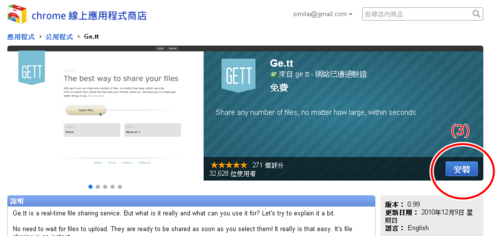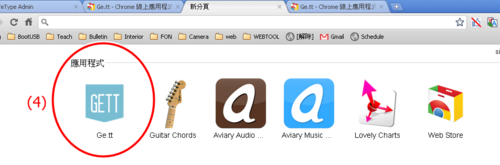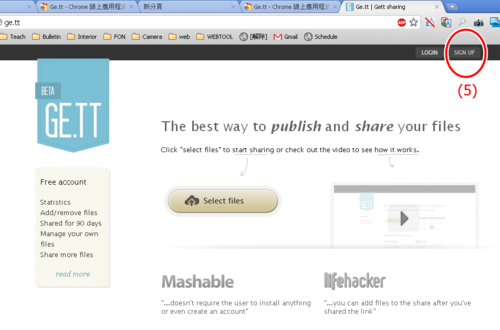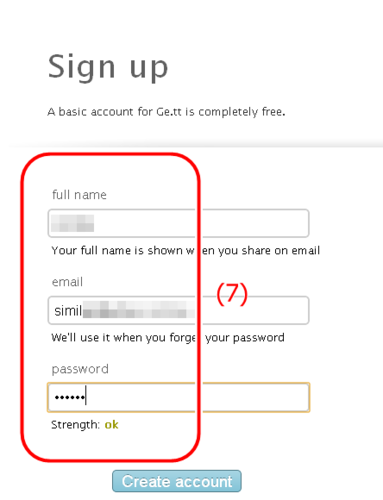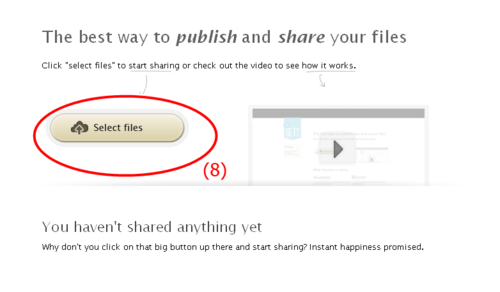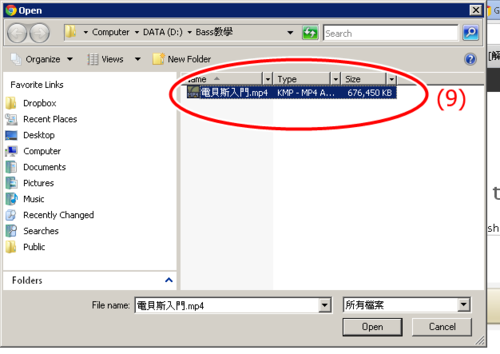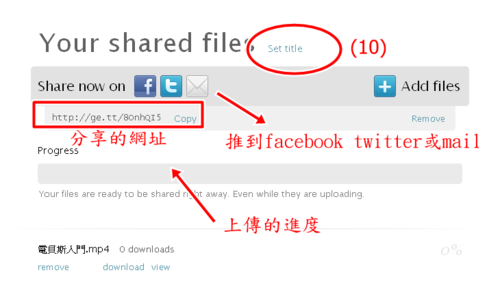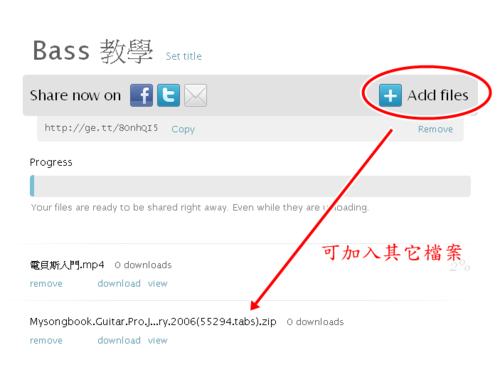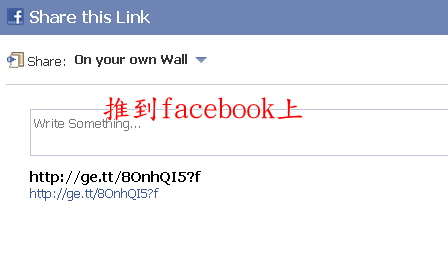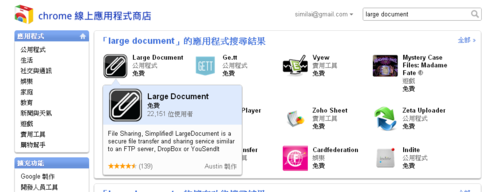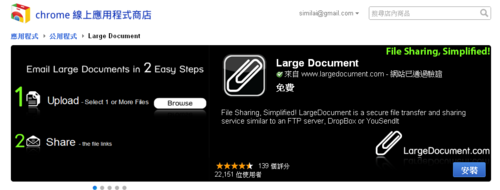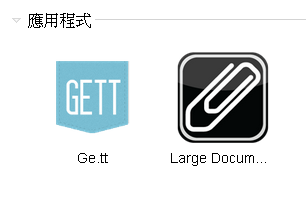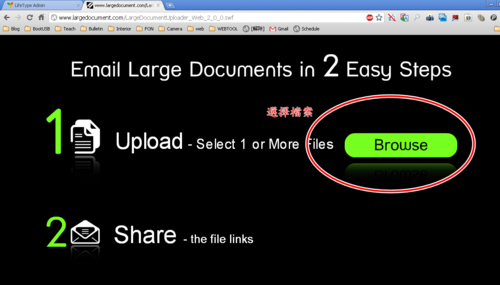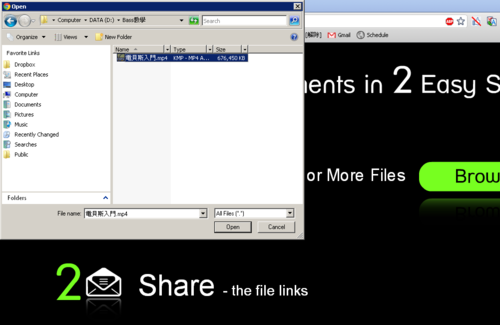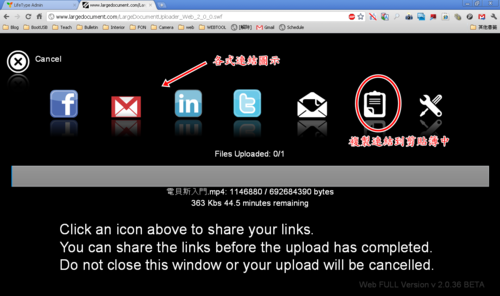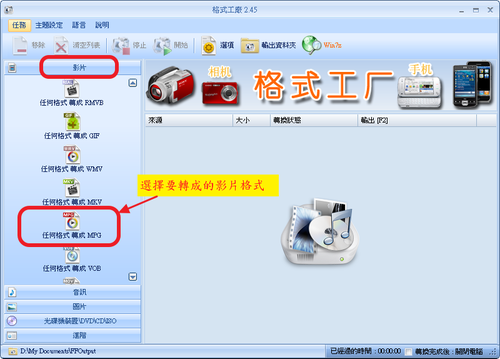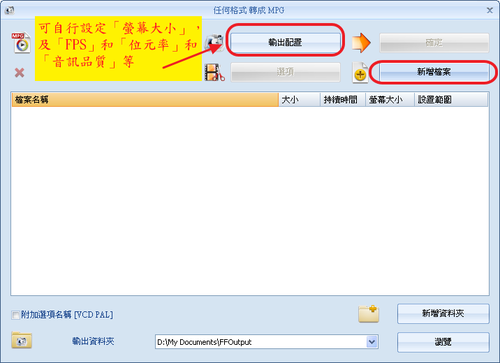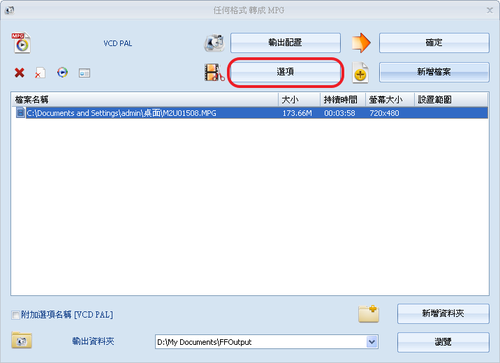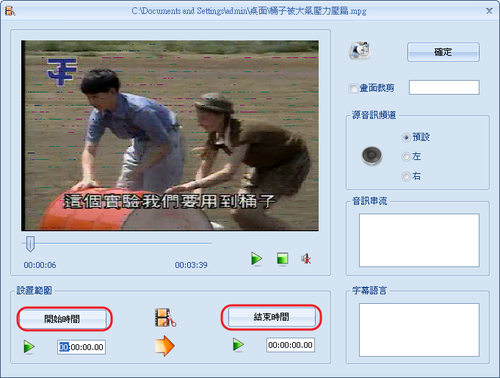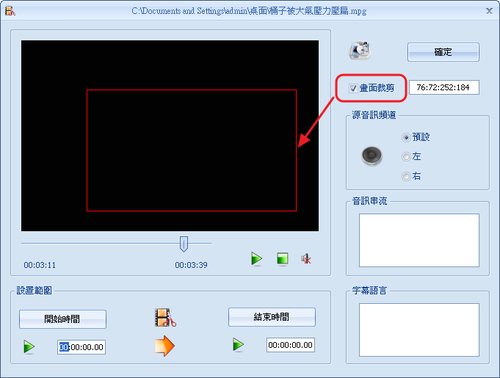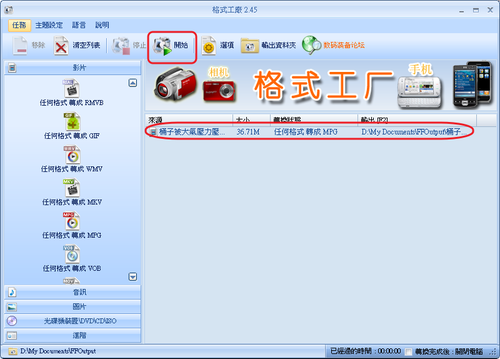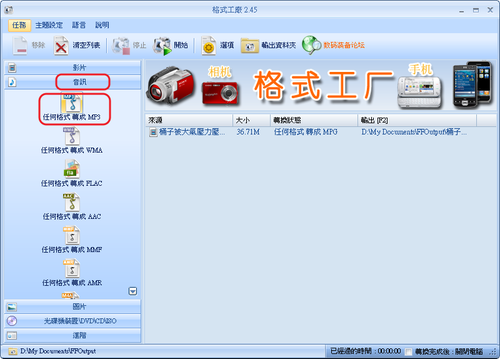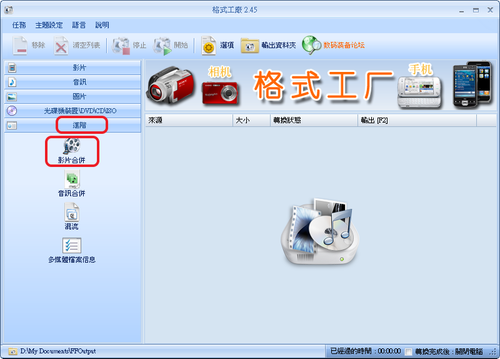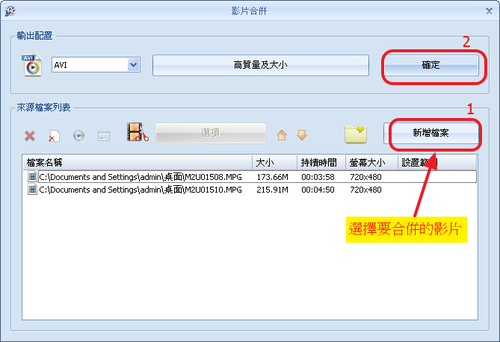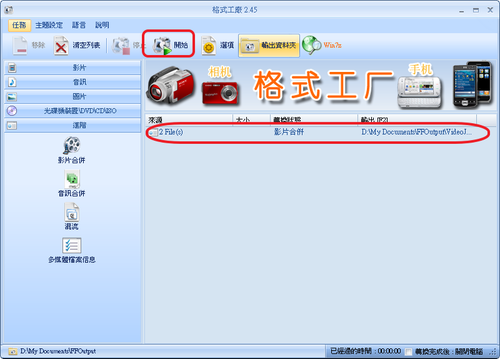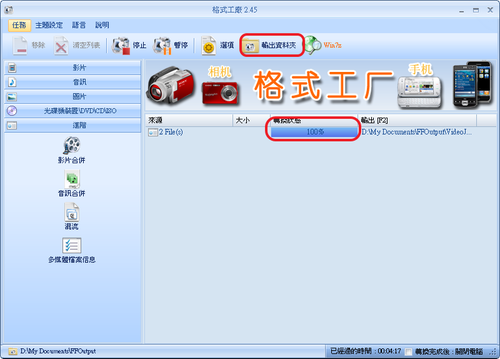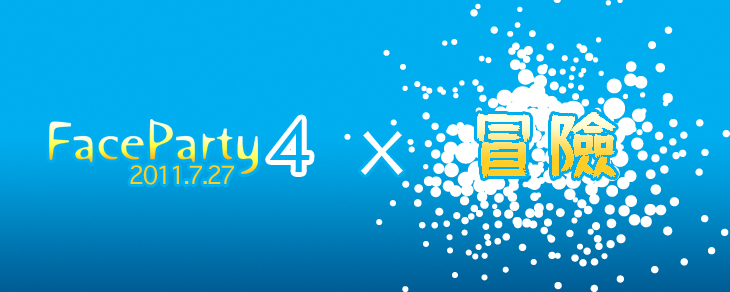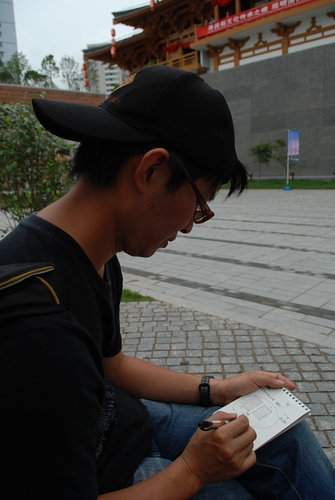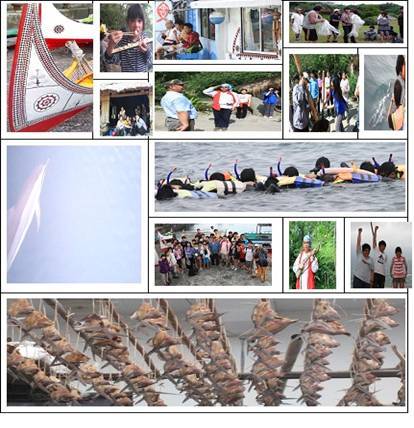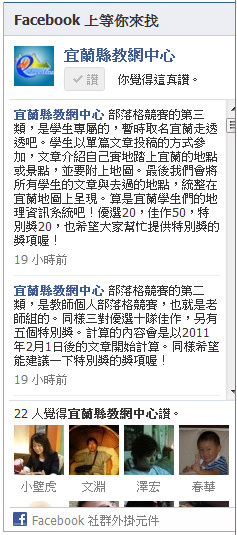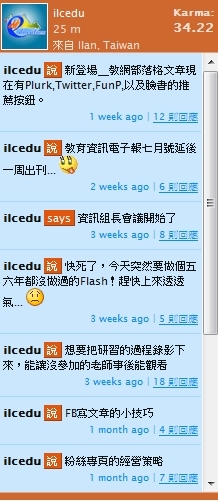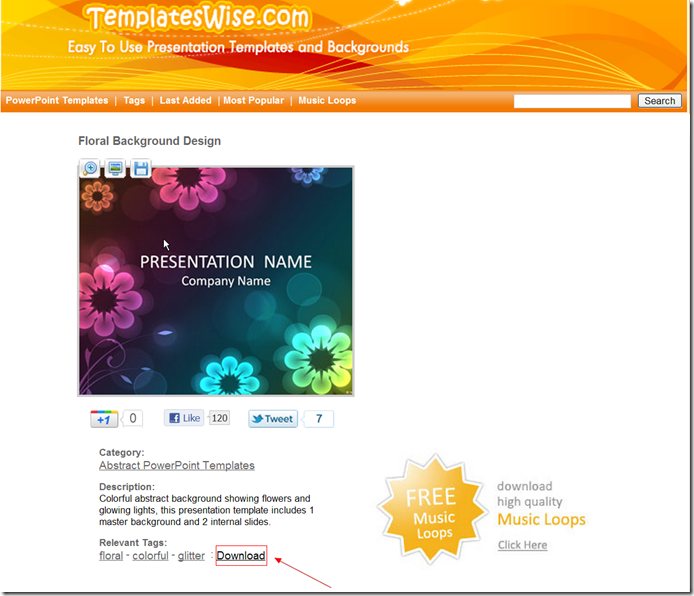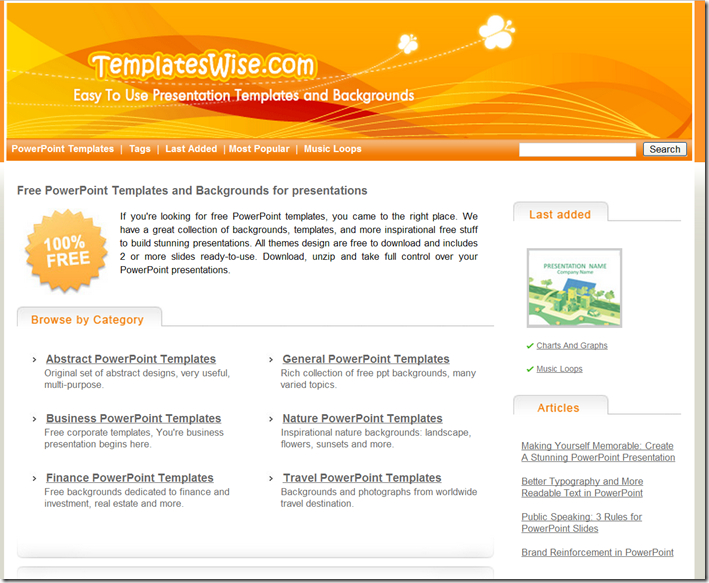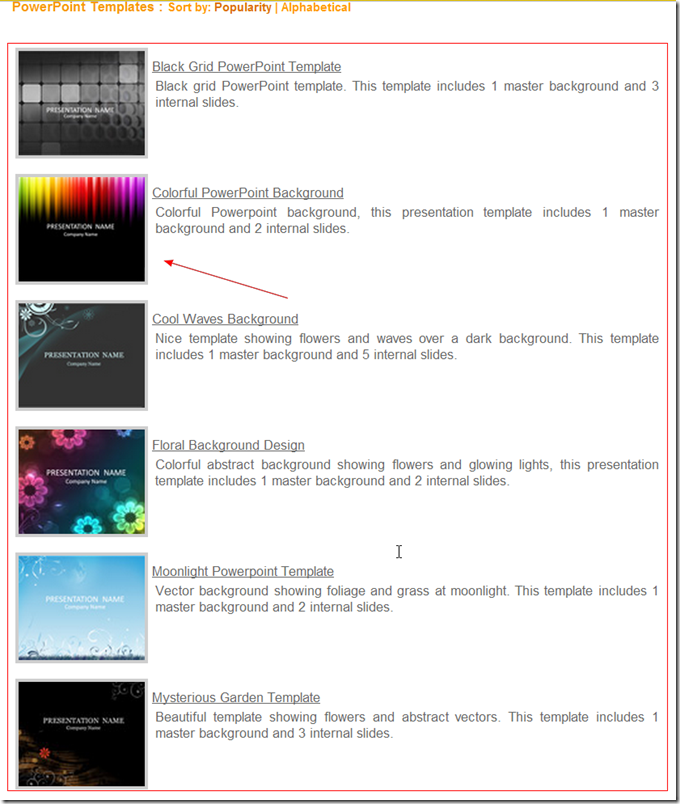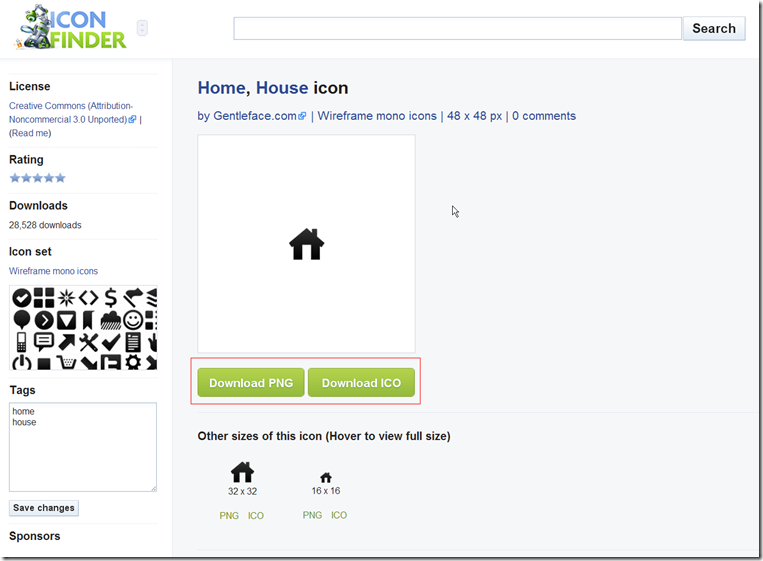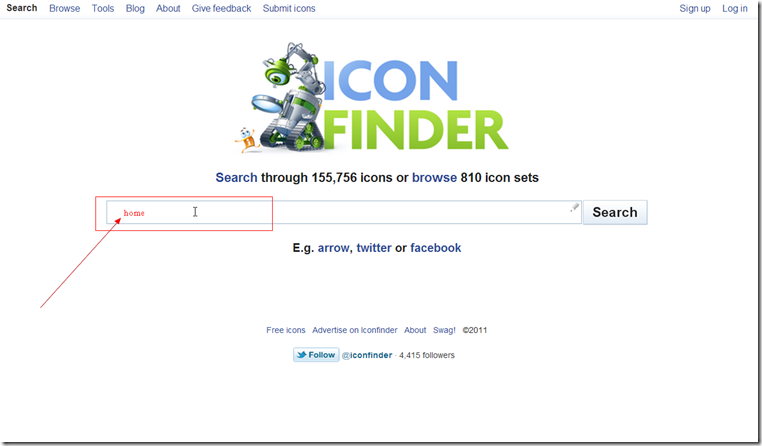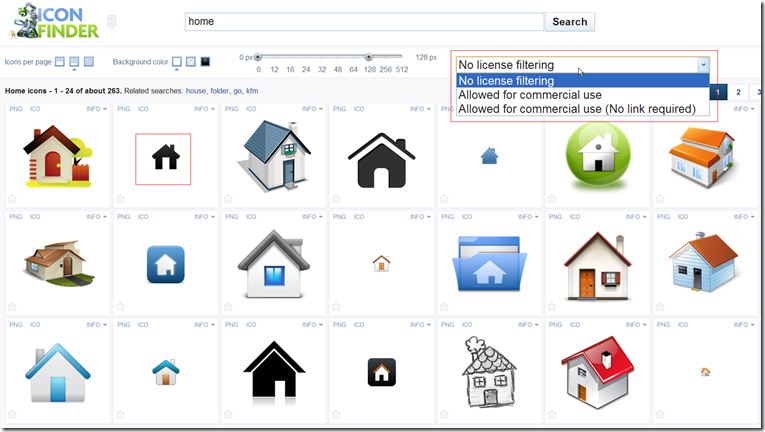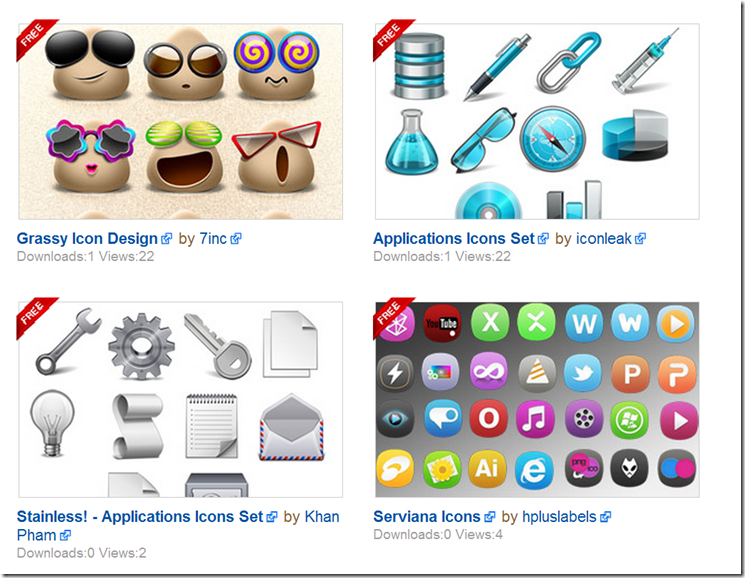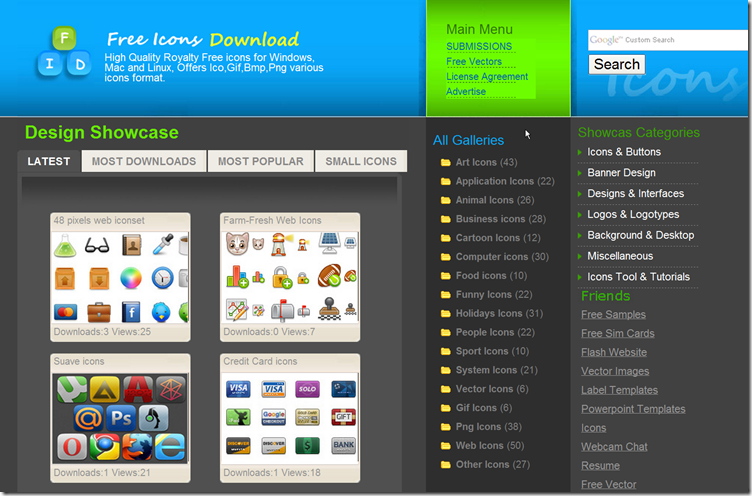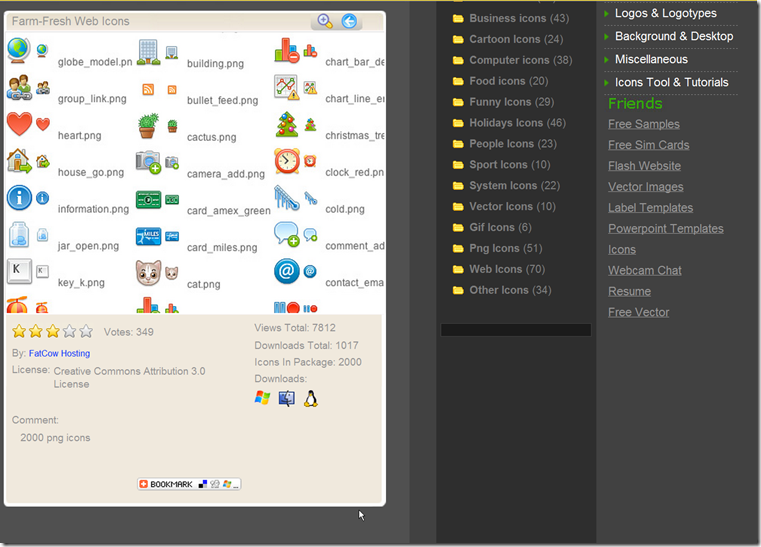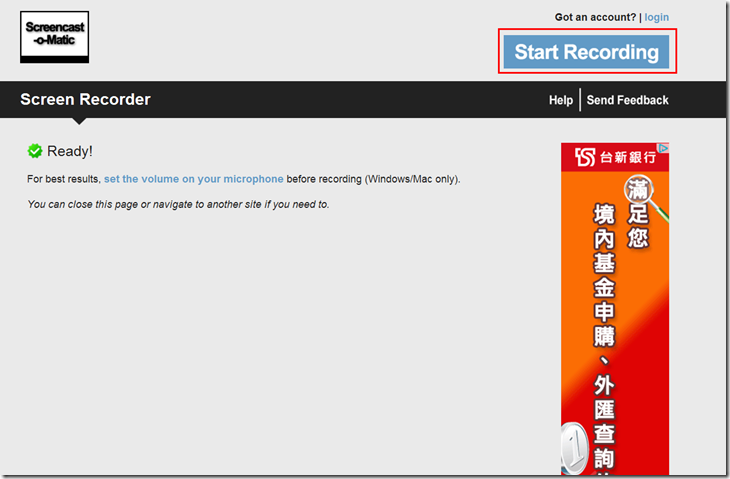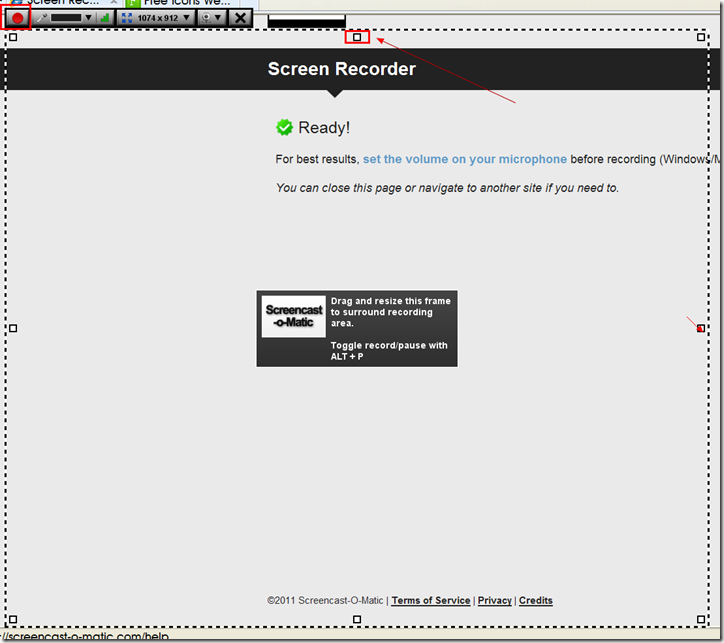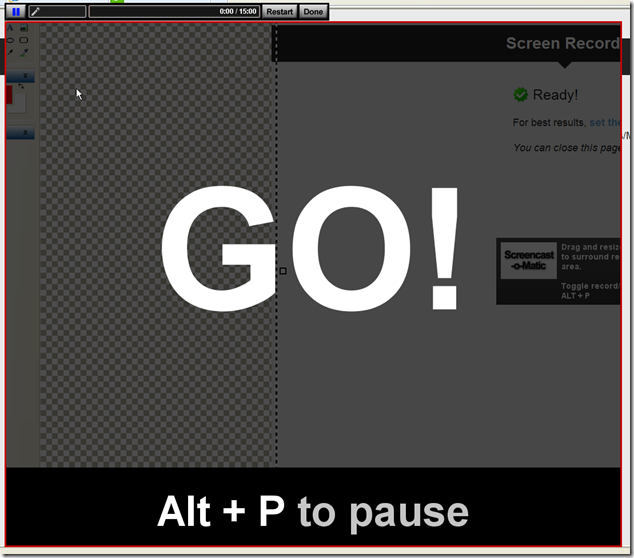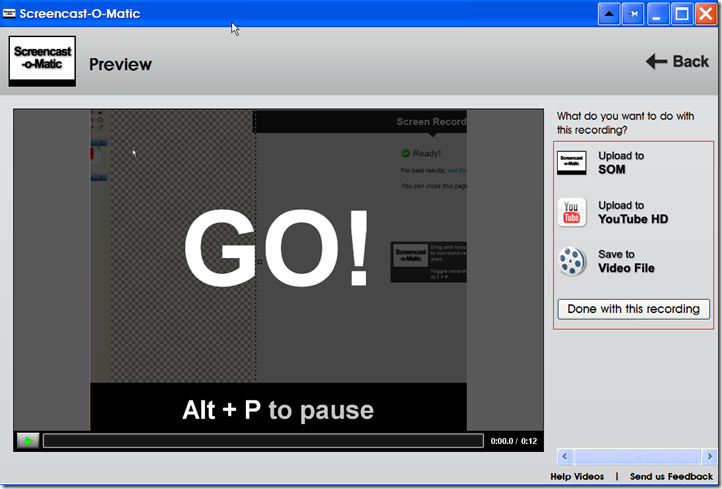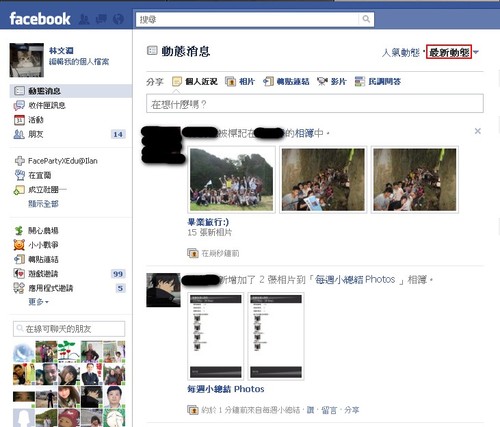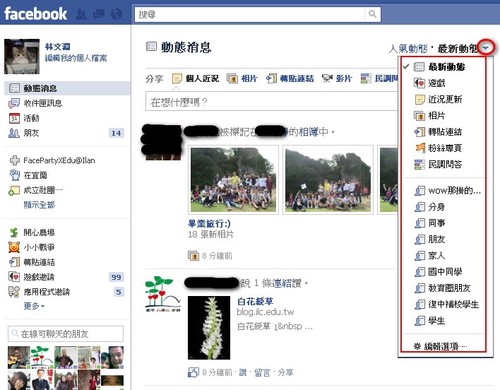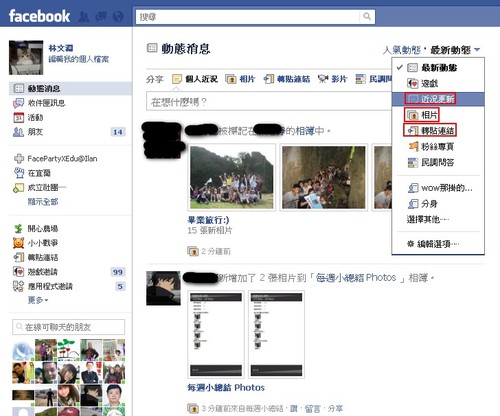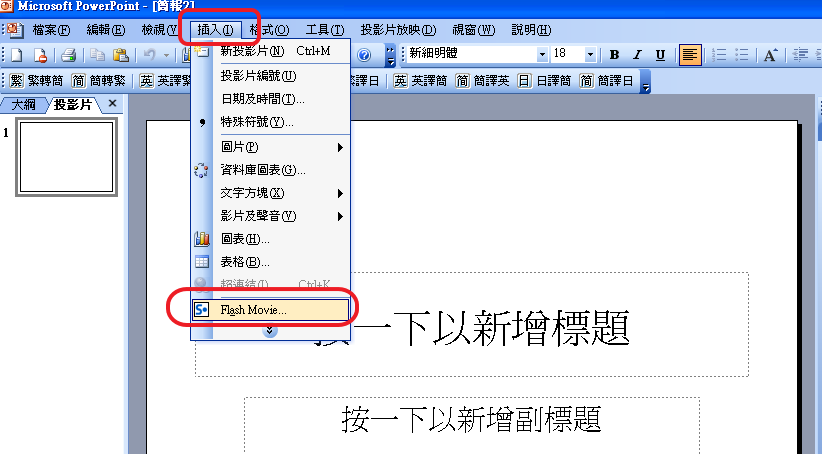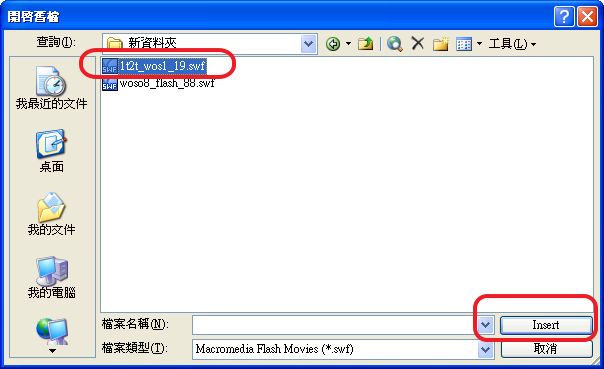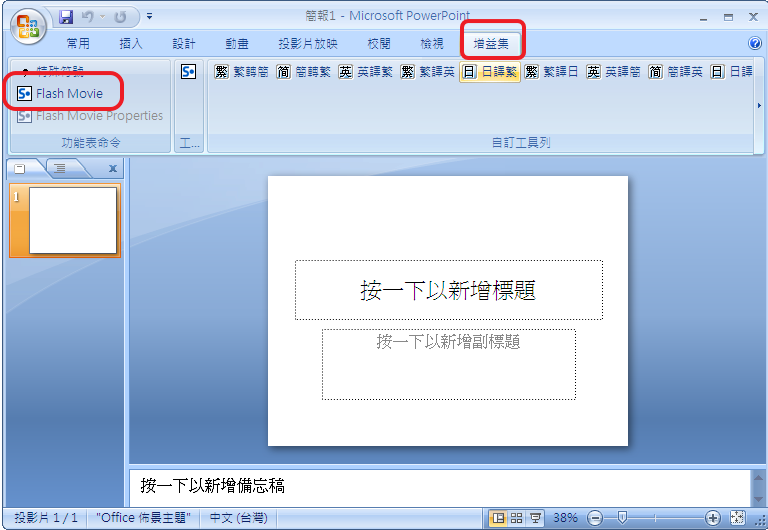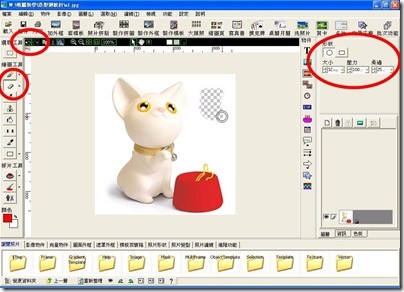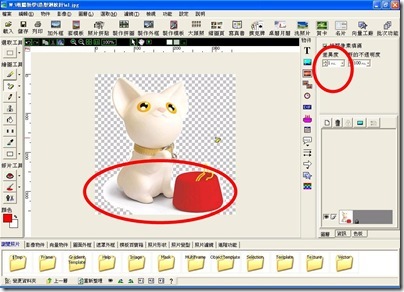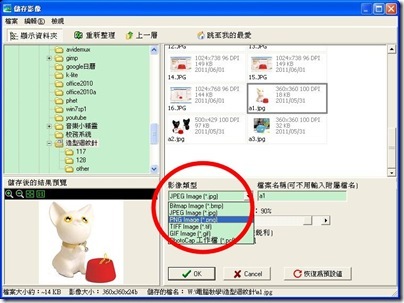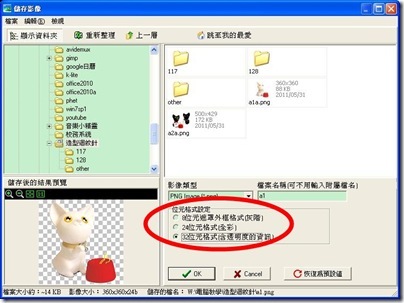辦公室如何傳送大檔案?
宜蘭縣羅東國中 賴思明老師
在辦公室中,時常需要傳送超大檔案,常見的作法是使用隨身碟來讀取,但感染木馬及病毒的機會也相對的增加,而一般的e-mail,單檔很難超過10MB,免費的網路空間則需要複雜的註冊或下載程式(如:dropbox),在學校單位中,或許還可應用網路硬碟、FTP站或網路芳鄰…服務,但為了傳一個檔案而大費周章地架設伺服器也稍嫌麻煩了,這裏提供二個分享大檔案的雲端服務,沒有檔案大小限制,也不需複雜的步驟,甚至在檔案還沒上傳完之前,就可以一邊分享,這二個服務分別是Ge.tt與Large Document。
建議如果是google chrome的使用者,可以利用Chrome線上應用程式商站來新增到瀏覽器中,首先介紹的是
1. Ge.tt
●在Web Store中搜尋Ge.tt,並安裝至瀏覽器中
●若是使用其它的瀏覽器,則直接使用以下網址 http://ge.tt
●為方便之後管理,可以簡單註冊,填入帳號、e-mail及密碼,馬上可使用,不用再回信箱認証。
● 選擇要分享的檔案
●可選擇設定標題方便之後管理,底下有分享的網址及上傳的進度
●也可加入多個檔案到同一個標題下
●直接推到facebook上
●下載完,可用同組帳號密碼登入,把檔案砍掉
●上/下載的速度頗快,檔案可保留90天之久。
2.使用Large Document:
Ge.tt外的另一個選擇是Large Document,步驟更簡單,只要上傳,系統會產生一個網址,一樣可推到facebook等網站,或mail網址到信箱中
●google chrome的使用者,一樣由Web Store中搜尋Large Document,再安裝
●安裝
●出現應用程式
●若非使用google chrome,則直接使用下列網址 http://www.largedocument.com/LargeDocumentUploader_Web_2_0_0.swf
●選擇要分享的檔案
●出現上傳的進度及各式分享的連結
以上二個服務都十分快速,建議使用google chrome,加入這二個應用程式,下次分享檔案就方便許多了!